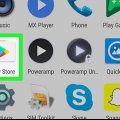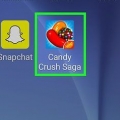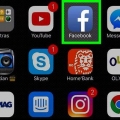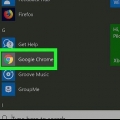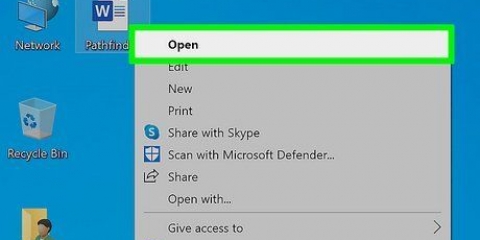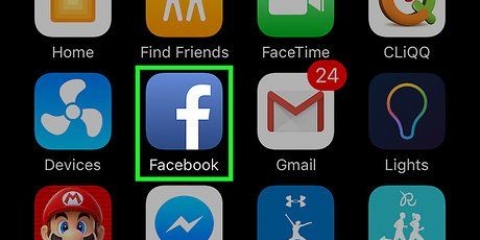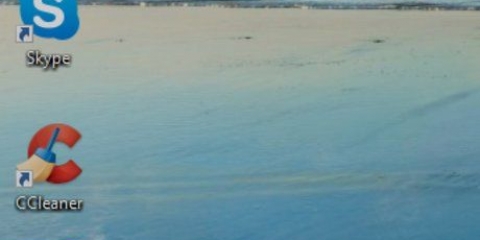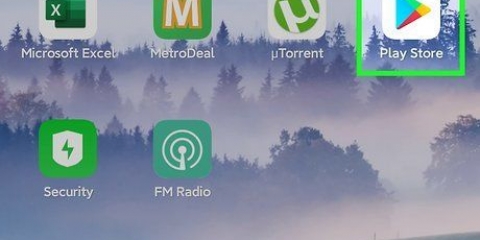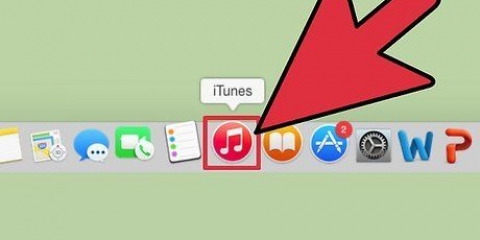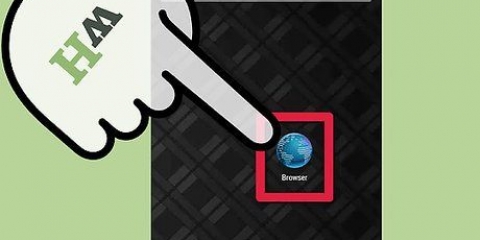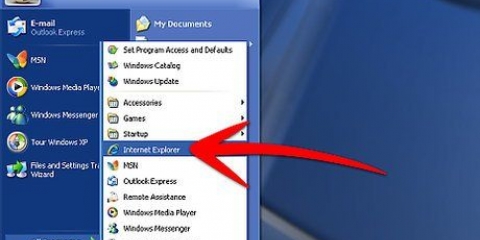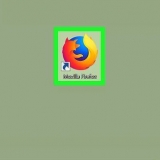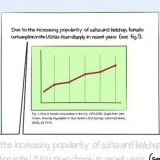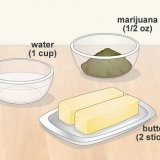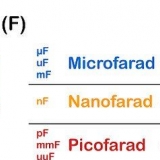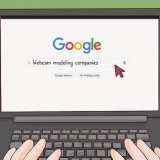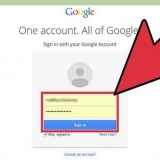`Windows` — Vänta Ctrl och tryck R. `Mac` — Vänta ⌘ Kommando och tryck R. 
`Windows` — Tryck Ctrl+F5. Om detta inte fungerar, håll kvar knappen Ctrl och tryck på ikonen "Uppdatera". `Mac` — Tryck ⌘ Kommando+⇧Skift+R. I Safari kan du också använda ⇧ Tryck på Skift-tangenten och klicka på ikonen "Uppdatera". 
Stäng och öppna webbsidan igen. Stäng din webbläsare, öppna den igen och återgå till lämplig webbsida. Uppdatera din webbläsare. Rensa webbläsarens cache. Rensa datorns DNS-cache. 








För Android måste du först trycka på "⋮"-ikonen i det övre högra hörnet av skärmen och sedan trycka på "Uppdatera"-ikonen högst upp i den visade rullgardinsmenyn. 



Uppdatera en sida
Denna wikiHow lär dig hur du uppdaterar en sida i din webbläsare. Genom att uppdatera en sida kommer du att få den senaste informationen från denna sida. Uppdatering låter dig också åtgärda vissa webbplatsfel, till exempel fel som du får när sidan inte laddas helt.
Steg
Metod 1 av 4: Uppdatera på en dator

1. Öppna sidan du vill uppdatera. Gå till internetadressen för sidan du vill uppdatera, eller klicka på fliken på den relevanta sidan.

2. Klicka på ikonen "Uppdatera"
. Det är en ikon med en cirkulär pil i den. Det är högst upp i webbläsarfältet i det övre vänstra hörnet.
3. Använd ett kortkommando. I nästan alla webbläsare kommer den öppnade sidan att uppdateras när nyckeln F5 är nedtryckt. På vissa Windows-datorer måste du trycka på fn håll ned medan du håller ned F5-knapptryckning. Om du inte hittar F5-tangenten finns det alltid specifika operativsystemrelaterade genvägar du kan använda:

4. Tvinga webbsidan att uppdateras. Om du tvingar en siduppdatering rensas sidans cache och visar dig den senaste versionen av sidan, i motsats till all information som din webbläsare har lagrat tidigare.

5. Undersök varför en sida inte uppdateras. Om det inte fungerar att klicka på "Uppdatera"-ikonen med snabbtangenten "Uppdatera" och tvinga fram uppdatering av sidan, kan det bero på att din webbläsare är skadad eller att ett fel har uppstått. De flesta webbläsarproblem kan lösas genom att göra följande: (om det första steget inte fungerar, prova nästa steg):
Metod 2 av 4: Uppdatera Chrome på din mobil

1. Öppen
Google Chrome. Tryck på Chrome-ikonen. Detta är en röd, gul, grön och röd prick.
2. Gå till sidan du vill uppdatera. Precis som med datorwebbläsare kommer uppdatering endast att påverka sidan du för närvarande tittar på.

3. Knacka på⋮. Det här alternativet finns i det övre högra hörnet på skärmen. Om du trycker på detta kommer en rullgardinsmeny att visas.

4. Tryck på ikonen "Uppdatera"
. Det är högst upp i rullgardinsmenyn. Om du gör detta uppdateras den aktuella sidan.
5. Uppdatera genom att svepa nedåt. Om du sveper sidan nedåt tills "Uppdatera"-pilen visas uppdateras den aktuella sidan.
Metod 3 av 4: Uppdatera Firefox på din mobil

1. Öppna Firefox. Tryck på Firefox-ikonen. Det här ser ut som en orange räv i en blå bakgrund.

2. Gå till sidan du vill uppdatera. Precis som med datorwebbläsare kommer uppdatering endast att påverka sidan du för närvarande tittar på.

3. Om det behövs, vänta tills sidan laddas färdigt. Du ser bara Firefox "Refresh"-ikonen när sidan är fulladdad.

4. Tryck på "Uppdatera"
-ikon. Det är längst ner på skärmen. Om du gör detta uppdateras den aktuella sidan. Metod 4 av 4: Uppdatera Safari på din mobil

1. Öppna Safari. Tryck på Safari-ikonen. Detta är en blå kompass i en vit bakgrund.

2. Gå till sidan du vill uppdatera. Precis som med datorwebbläsare kommer uppdatering endast att påverka sidan du för närvarande tittar på.

3. Om det behövs, vänta tills sidan laddas färdigt. Safari-ikonen "Refresh" visas bara när sidan är fulladdad.

4. Tryck på "Uppdatera"
-ikon. Det är i det övre högra hörnet av skärmen, i adressfältet. Om du gör detta uppdateras den aktuella sidan.Tips
- Rensa webbläsarens cache kan fixa flera vanliga webbläsarproblem, inklusive att inte kunna uppdatera.
Varningar
- Om du uppdaterar en sida som du redan har slutfört (till exempel för att skapa ett konto) kan allt raderas.
Оцените, пожалуйста статью